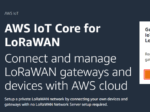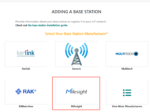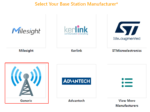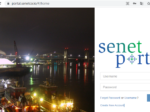- Home
- パケットフォワードとLNSの統合
- Milesightゲートウェイでのノイズアナライザーの使い方
Milesightゲートウェイでのノイズアナライザーの使い方
概要
ノイズアナライザは、各周波数チャネルのノイズをスキャンし、ユーザーが環境の干渉条件を分析し、最適な配置を選択するための図を与えるために使用されます。RSSIは各チャンネルの感度を示します。RSSI値が低いほど、良好な信号です。ダウンリンク伝送に影響を与えるため、パッケージフォワーダーを使用する場合は、この機能を常に有効にすることはお勧めしません。この機能の使用方法については、このビデオチュートリアルまたは以下の手順を参照してください:
必要条件
最新バージョンのファームウェアを搭載したMilesight UG6xゲートウェイ
設定
Noise Analyzerを設定するには、Packet Forwarder -> Radios -> Noise Analyzerに 移動します。
Noise Analyzer: ノイズアナライザの有効/無効
Sweep Freq: 解析したい周波数を選択します。 特に問題がなければ、Genaral Freqに設定することをお勧めします。
Start and Stop Freq: 0.1~999.9MHzの間で設定できます。
Freq Span: 0.1~1の範囲で設定できます。
Sweep Time: 掃引時間を設定します。1~10000 時間または連続掃引に設定できます。
注:折れ線グラフは最大255の周波数点の表示に対応しており、Sweep FreqとFreq Spanはこの制限に適合している必要があります。 例えば、Freq Spanを0.1に設定した場合、Sweep Freqの最大範囲は902.3~927.8MHzの25.5MHzです。周波数が高くなると、1回の掃引にかかる時間が長くなります。 OK をクリックしても何も変化がない場合は、設定値が最大値を超えている可能性があります。
OKをクリックしてください。
例
数回の掃引の後、各周波数に対するゲートウェイの感度をこの図で見ることができます。 青い線が現在値、オレンジの線が平均値で、図の上のノートをクリックすると特定の値を隠したり表示したりできます。
平均値は通常時の信号の状態を示し、アナライザを長時間使用した場合に意味があります。
現在値は、現在の信号状態を示し、現在値によって信号状態が変化したかどうかを確認できます。
この図は、特定の周波数で、ゲートウェイがどのような強さの信号を受信できるかを示しています。例えば、下の図では902.5MHzでゲートウェイが-40RSSI以上の信号しか受信できないことがわかります。 理想的な信号範囲は-100未満で、ゲートウェイはセンサーからの非常に弱い信号を受信できることを意味します。RSSI -70未満はゲートウェイが正常に信号を受信できることを意味します。

この例の図から、902.7 – 903.7 と 905.7 – 906.5 が他の周波数よりわずかに優れていることがわかります。 ゲートウェイとセンサーのデフォルト周波数を変更することで、より良い信号を得ることができます。
関連記事
パケットフォワードとLNSの統合
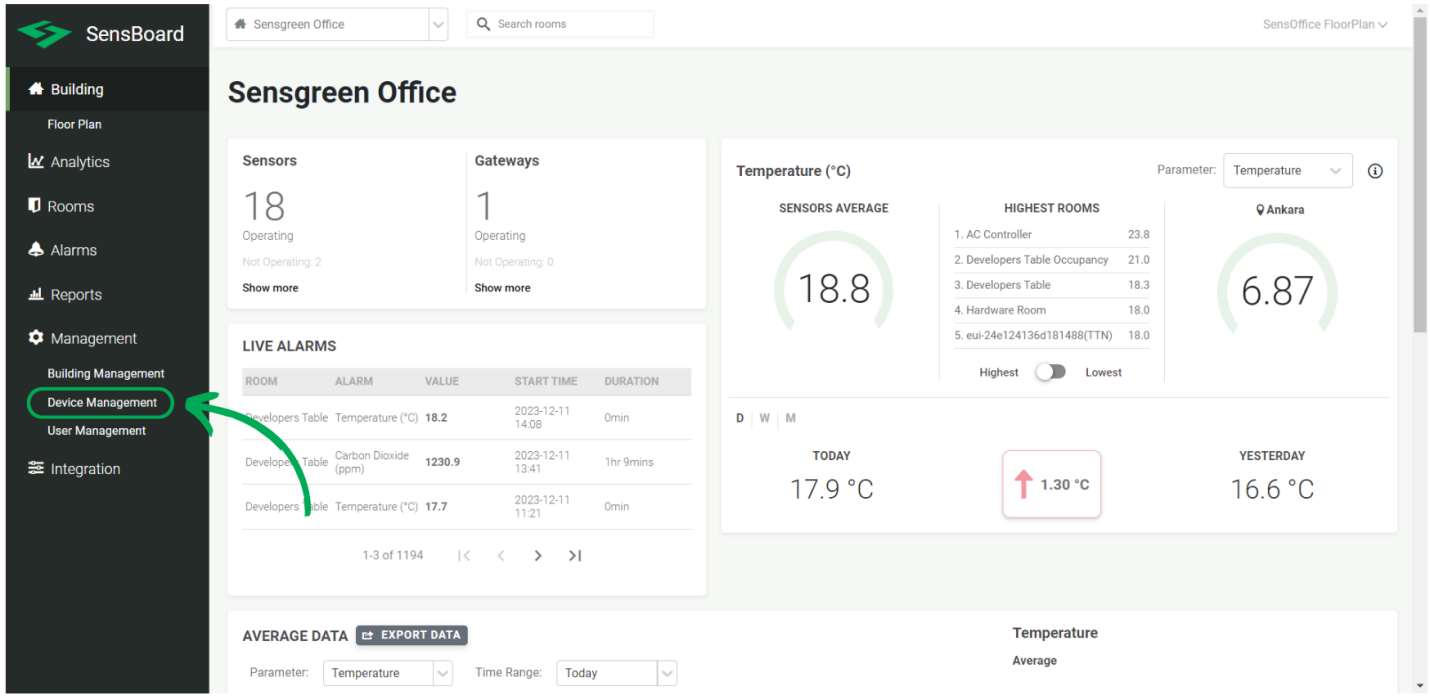 Milesight ゲートウェイ-Sensgreen 統合Sensgreen LoRaWAN ネットワークサーバー (LNS) は、Sensgreen スマートビルディングプラットフォームの堅牢で信頼性の高いコンポーネントであり、建物内の LoRaWAN 接続デバイスの管理に重要な役割を果たします。
Milesight ゲートウェイ-Sensgreen 統合Sensgreen LoRaWAN ネットワークサーバー (LNS) は、Sensgreen スマートビルディングプラットフォームの堅牢で信頼性の高いコンポーネントであり、建物内の LoRaWAN 接続デバイスの管理に重要な役割を果たします。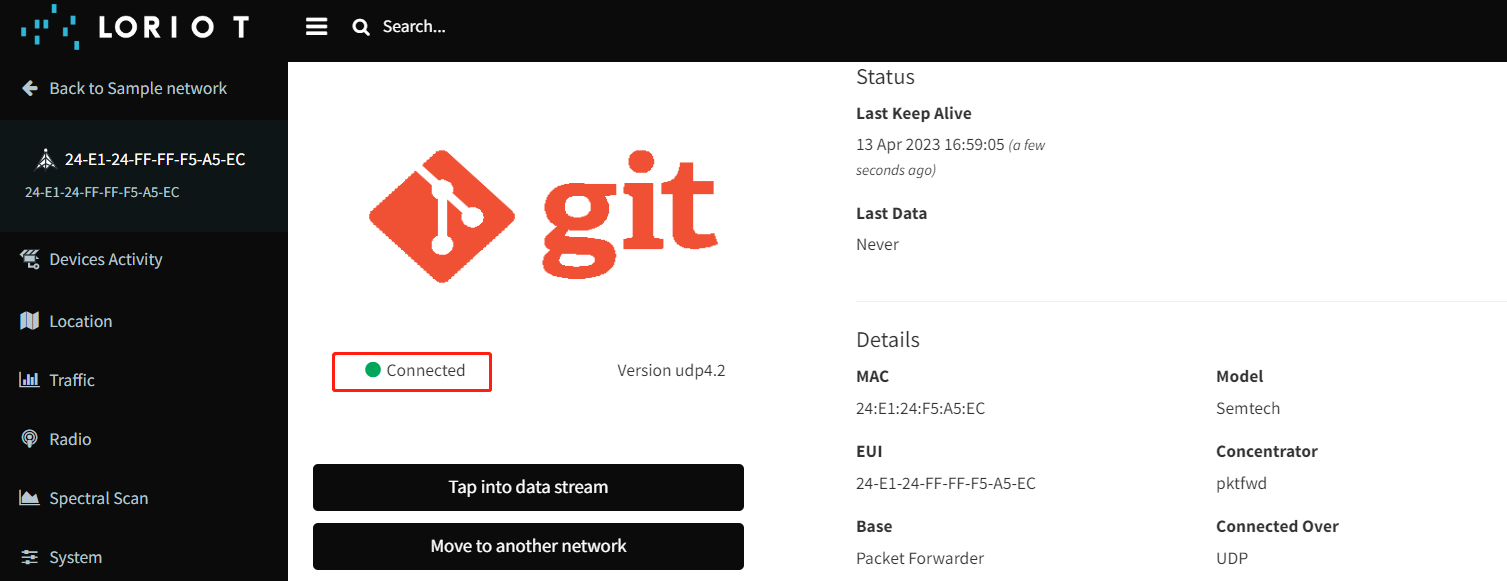 Loriot-Milesight ゲートウェイの統合Loriotは豊富な機能を持ち、すぐにアクセスできるコミュニティネットワークサーバを世界中に提供しています。
Loriot-Milesight ゲートウェイの統合Loriotは豊富な機能を持ち、すぐにアクセスできるコミュニティネットワークサーバを世界中に提供しています。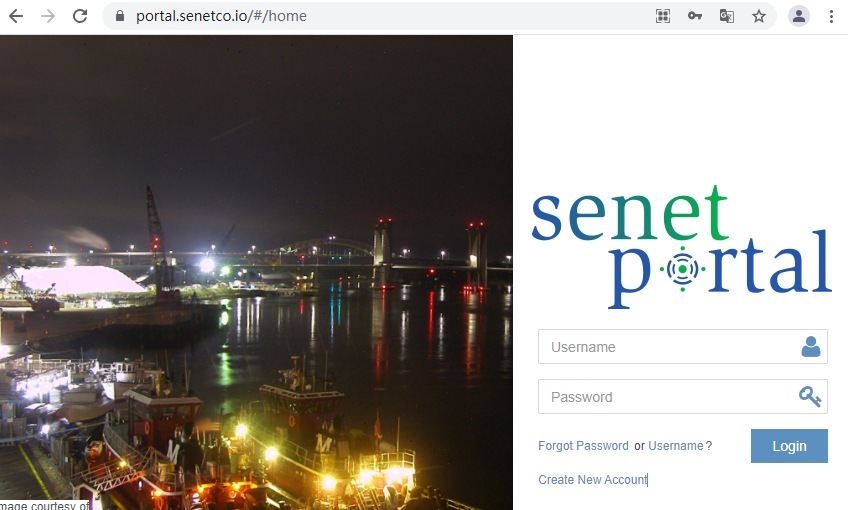 Senet-Milesightゲートウェイの統合全てのMilesight LoRaWAN製品はSenetプラットフォームと接続することができます。
Senet-Milesightゲートウェイの統合全てのMilesight LoRaWAN製品はSenetプラットフォームと接続することができます。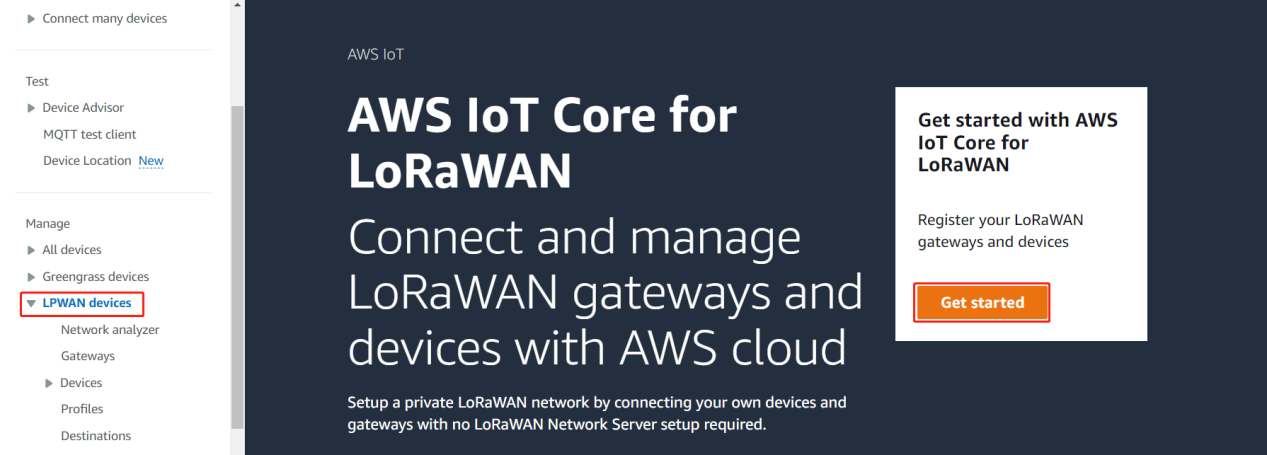 AWS IoTコアによるLoRaWAN-Milesightゲートウェイの統合AWS IoTコアによるLoRaWAN-Milesightゲートウェイの統合 AWS IoT Cor […]
AWS IoTコアによるLoRaWAN-Milesightゲートウェイの統合AWS IoTコアによるLoRaWAN-Milesightゲートウェイの統合 AWS IoT Cor […]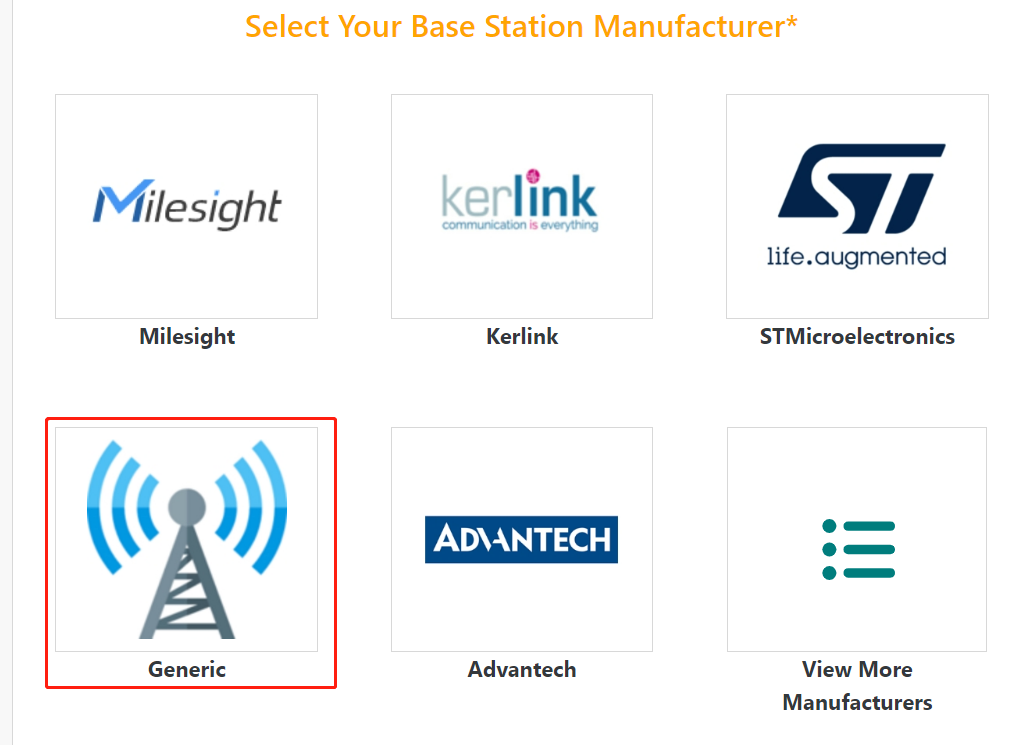 Actility ThingPark – ベーシックステーションによるMilesightゲートウェイの統合Actility ThingPark プラットフォームは、標準の LoRaWAN ゲートウェイと統合するための基本的なステーションパケットフォワーダーを提供しています
Actility ThingPark – ベーシックステーションによるMilesightゲートウェイの統合Actility ThingPark プラットフォームは、標準の LoRaWAN ゲートウェイと統合するための基本的なステーションパケットフォワーダーを提供しています ChirpStackとMilesightゲートウェイの統合本記事では、Milesight LoRaWANゲートウェイをChirpStackサーバーに統合する方法についてご説明します。
ChirpStackとMilesightゲートウェイの統合本記事では、Milesight LoRaWANゲートウェイをChirpStackサーバーに統合する方法についてご説明します。 Things Stack-Milesightゲートウェイの統合(Semtech Packet Forwarder経由)本ドキュメントでは、Semtechパケット転送機を経由してMilesight LoRaWANゲートウェイをTTI/TTS v3に接続する方法を説明します。
Things Stack-Milesightゲートウェイの統合(Semtech Packet Forwarder経由)本ドキュメントでは、Semtechパケット転送機を経由してMilesight LoRaWANゲートウェイをTTI/TTS v3に接続する方法を説明します。 Milesight Gateway -ベーシック・ステーションを介したThe Things Stack(TTN)の統合本ドキュメントでは、CUPSまたはLNS経由でThe Thing Stackに接続する方法を説明します。両方から1つを選択して構成を完了することができます。
Milesight Gateway -ベーシック・ステーションを介したThe Things Stack(TTN)の統合本ドキュメントでは、CUPSまたはLNS経由でThe Thing Stackに接続する方法を説明します。両方から1つを選択して構成を完了することができます。 MilesightゲートウェイでLoRa周波数プランを変更する方法この記事では、MilesightゲートウェイでLoRa周波数プランを変更する方法を説明します。
MilesightゲートウェイでLoRa周波数プランを変更する方法この記事では、MilesightゲートウェイでLoRa周波数プランを変更する方法を説明します。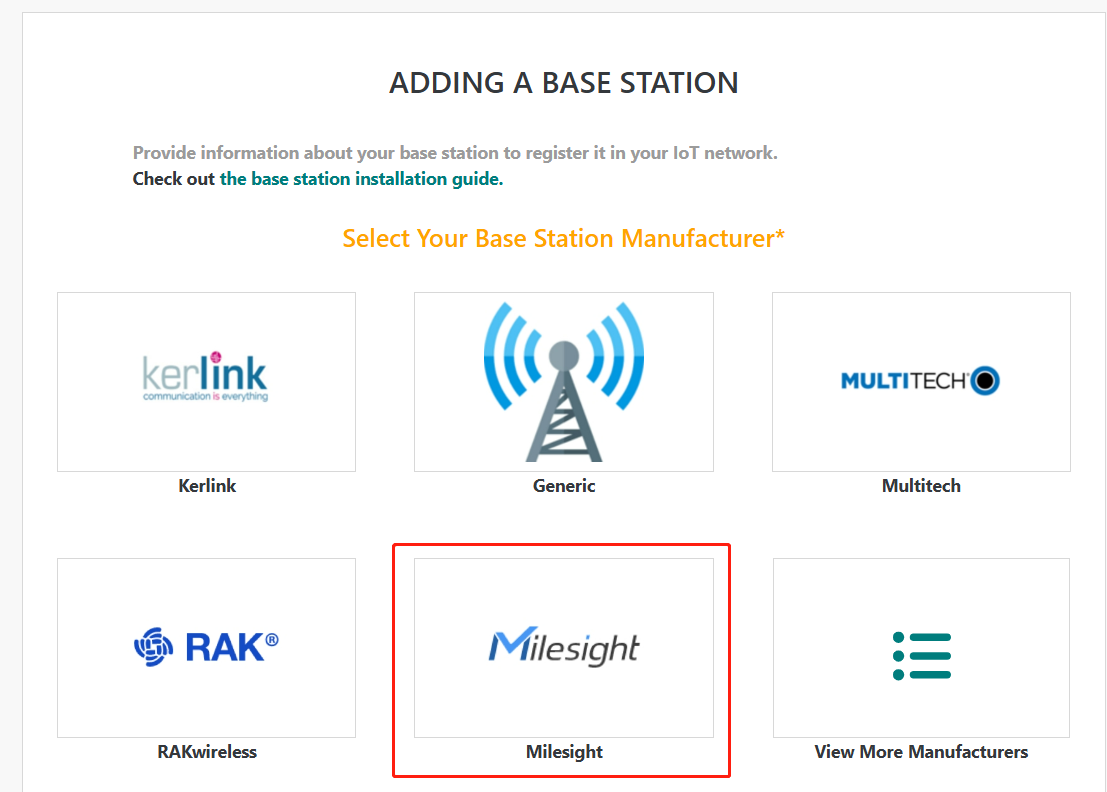 LRRソフトウェアによるMilesight GatewayとActility ThingParkの統合説明 Actility は、モノのインターネット(IoT)向けの低電力広域ネットワーク(LPWAN) […]
LRRソフトウェアによるMilesight GatewayとActility ThingParkの統合説明 Actility は、モノのインターネット(IoT)向けの低電力広域ネットワーク(LPWAN) […] Everynet プラットフォームの統合Everynetは世界的なLoRaWAN®ネットワーク事業者であり、アジア、EMEA、アメリカにおいてキャリアグレードのネットワークを提供しています。この記事では、Milesight LoRaWAN®ゲートウェイをEverynetに接続する方法について説明します。
Everynet プラットフォームの統合Everynetは世界的なLoRaWAN®ネットワーク事業者であり、アジア、EMEA、アメリカにおいてキャリアグレードのネットワークを提供しています。この記事では、Milesight LoRaWAN®ゲートウェイをEverynetに接続する方法について説明します。 パケットフォワーダーに関するよくある質問MilesightのLoRaWANゲートウェイは強力なパケットフォワーダーを搭載しており、複数の有名ネットワークサーバーとのブリッジングに成功しています。
パケットフォワーダーに関するよくある質問MilesightのLoRaWANゲートウェイは強力なパケットフォワーダーを搭載しており、複数の有名ネットワークサーバーとのブリッジングに成功しています。
ソリューション / IoT サポート
- Actility ThingPark – ベーシックステーションによるMilesightゲートウェイの統合 2025年5月16日Actility ThingPark プラットフォームは、標準の LoRaWAN ゲートウェイと統合するための基本的なステーションパケットフォワーダーを提供しています
- AWS IoTコアによるLoRaWAN-Milesightゲートウェイの統合 2025年5月16日AWS IoTコアによるLoRaWAN-Milesightゲートウェイの統合
- Gatewayに組み込まれたNode-Redを使用してDOを制御する方法 2022年9月19日ゲートウェイに組み込まれた Node-Red 機能を使用して UC501 のデジタル出力ステータスを変更し、EM500-SMT が検出した土壌の湿度に応じて灌漑装置が動作するようにします。
- LoRaWAN GatewayとMQTT Brokerの接続方法 2023年9月11日Milesight LoRaWANゲートウェイは、サードパーティーのMQTT/HTTP/HTTPSサーバーへのデータパケット送信をサポートしています。ゲートウェイ上に新しいアプリケーションを作成し、LoRaWANエンドデバイスから送信されたデータをデコードする方法を定義し、MQTTデータ転送プロトコルを選択してMQTTサーバにデータを送信することが可能です。
- LoRaWAN ゲートウェイ FAQ – 2021年10月 2021年10月31日UG6x を TR069 ACS システムまたは SNMP 経由でアップグレードすることは可能ですか?
- LoRaWANゲートウェイFAQ-2021年12月 2021年12月31日UG6XがMilesight IoTクラウドに接続されていますが、オプションがグレーでMQTT設定を有効にできません。
- LoRaWANゲートウェイFAQ-2021年1月 2021年1月16日UG65のメモリとフラッシュを拡張することは可能ですか?
- LoRaWANゲートウェイFAQ-2021年2月 2021年2月16日2つのアンテナを備える目的は何ですか? 1つのアンテナのみを接続することはできますか?
- LoRaWANゲートウェイFAQ-2021年3月 2021年3月16日弊社オフィス内でゲートウェイとTTN間の通信をテストしたところ、すべて正常に動作しました。 ゲートウェイを同じ市内にある別の場所に移したところ、最初は「connected(接続済み)」と表示されましたが、数時間後には「not connected(接続されていない)」と表示され、その状態のままです。 UG67で追加の設定が必要なのか、あるいはTTN(無料版)が弊社のゲートウェイをブロックしているのか、何か心当たりはありますか?
- LoRaWANゲートウェイFAQ-2021年4月 2021年4月16日最近、2つのUC11-T1センサーを搭載したUG85を設置したところ、データ消費量が約90MB/月であることが分かりました。UC11-T1のレポート間隔は10分です。データ消費量を減らすために設定を変更する必要があるかどうか、お知らせいただけますでしょうか。
- LoRaWANゲートウェイFAQ-2021年5月 2021年5月16日ネットワークサーバーで受信したメッセージのタイムスタンプが、Milesight LoRaWANゲートウェイで設定した時間と異なるのはなぜですか?
- LoRaWANゲートウェイFAQ-2021年6月 2021年6月16日LoRaWANゲートウェイでノード(チャンネル)からデータを受信または送信するために設定できるチャンネルの最大数はいくつですか?
- LoRaWANゲートウェイFAQ-2021年7月 2021年7月16日ゲートウェイのWiFiネットワークを隠すことは可能ですか?
- LoRaWANゲートウェイFAQ-2021年8月 2021年8月16日同じネットワークでゲートウェイのフリート機能を設定する必要がありますか?
- LoRaWANゲートウェイFAQ-2021年9月 2021年9月16日ゲートウェイと併用するのに推奨されるMQTTブローカーは何ですか?
- LoRaWANゲートウェイFAQ-2022年3月 2022年3月1日UG6XのセルラーモジュールL00AUはB41に対応していますか?
- LoRaWANゲートウェイFAQ-2022年4月 2022年4月1日UG65のファームウェアをアップグレードしようとすると、”upload error “というエラーが出ます。
- LoRaWANゲートウェイFAQ-2022年6月 2022年6月1日Radioページでサポート周波数をAS923に変更しても、Status->OverviewページのMilesightゲートウェイの地域がUS915のままなのはなぜですか?
- LoRaWANゲートウェイFAQ-2022年7月 2022年7月1日Chirpstack Serverでペイロードデータをbase64ではなくhex型で表示することは可能ですか?
- LoRaWANノードとMilesightゲートウェイの接続方法 2025年3月9日この記事では、LoRaWANノード/センサーをMilesightゲートウェイに接続する方法を説明します。
- Loriot-Milesight ゲートウェイの統合 2025年5月17日Loriotは豊富な機能を持ち、すぐにアクセスできるコミュニティネットワークサーバを世界中に提供しています。
- Milesight Embedded Network Serverでデバイスを一括インポートする方法 2025年3月10日この記事では、Milesight Embedded Network Serverでデバイスを一括インポートする方法について説明します。
- Milesight Gateway -ベーシック・ステーションを介したThe Things Stack(TTN)の統合 2025年3月12日本ドキュメントでは、CUPSまたはLNS経由でThe Thing Stackに接続する方法を説明します。両方から1つを選択して構成を完了することができます。
- Milesight GatewayからLoRaWANノードをリモートコントロールする方法? 2025年3月10日Milesightゲートウェイはネットワークサーバーを内蔵しており、ゲートウェイで起動したLoRaWANノードをリモートで制御するためのダウンリンクコマンドをテストすることができます。
- Milesight GatewayのWeb GUIへのログイン方法 2025年3月9日初めてゲートウェイを設定する場合は、このガイドを参照してMilesightゲートウェイのウェブGUIにログインしてください。
- Milesight Gatewayのネットワークにアクセスできない 2025年3月23日Wi-Fi、イーサネット、セルラー経由でネットワークにアクセスできない場合の症状です。
- Milesight Gatewayをインターネットに接続する方法 2025年3月9日この記事では、Milesightゲートウェイをインターネットに接続する方法をご案内します。
- Milesight LoRaWAN ゲートウェイは Devicehub に接続できません。 2025年3月23日LoRaWANゲートウェイをDevicehubに接続しようとして問題が発生した場合は、簡単なトラブルシューティングについては、こちらの記事を参照してください。
- Milesight LoRaWANゲートウェイとChirpStackサーバーの接続に失敗しました。 2025年3月23日このガイドは、ChirpStackプラットフォームとのMilesightゲートウェイ接続に失敗する問題のトラブルシューティングを目的としています。
- Milesight LoRaWANゲートウェイとHTTPサーバの接続方法? 2025年3月9日ゲートウェイ上で新しいアプリケーションを作成し、LoRaWANエンドデバイスから送信されたデータのデコード方法と、HTTP(S)データ転送プロトコルを選択してHTTP(S)サーバーにデータを送信する方法を定義することができます。
- Milesight LoRaWANゲートウェイにおけるセルラーデータ使用量の削減方法 2025年3月23日残高が限られているセルラーネットワークを使用する一部のシナリオでは、データ使用量を削減するためにゲートウェイを設定することができます。
- Milesight LoRaWANゲートウェイをMicrosoft Azureに統合する方法 2025年3月10日本記事では、MQTTを使用してMilesight LoRaWANゲートウェイをMicrosoft Azureに接続する方法について説明します。
- Milesight LoRaWANゲートウェイ用AWS IoT Greengrassクイックガイド 2025年3月10日AWS IoT Greengrassは、クラウド機能をローカルデバイスに拡張し、より情報ソースに近いデータの収集と分析、ローカルイベントへの自律的な反応、ローカルネットワーク上でのセキュアな相互通信を可能にします。
- MilesightゲートウェイでLoRa周波数プランを変更する方法 2025年3月12日この記事では、MilesightゲートウェイでLoRa周波数プランを変更する方法を説明します。
- Milesightゲートウェイでのノイズアナライザーの使い方 2025年5月17日ノイズアナライザは、各周波数チャネルのノイズをスキャンし、ユーザーが環境の干渉条件を分析し、最適な配置を選択するための図を与えるために使用されます。
- Milesightゲートウェイでマルチキャスト機能を使用する方法 2025年3月10日Milesight LoRaWANゲートウェイは、クラスBまたはクラスCのマルチキャストグループを作成し、エンドデバイスのグループにダウンリンクメッセージを送信することができます。この記事では、マルチキャスト機能を使用するための設定方法について説明します。
- MilesightゲートウェイとGravioプラットフォームの接続方法 2025年3月10日MilesightはすでにMQTT Standardと統合されており、MilesightからGravioへ簡単にデータを橋渡しすることができます。この統合により、ユーザーはMilesightセンサーから収集されたIoTデータからビジネスプロセスを構築できるようになります。
- MilesightゲートウェイとMilesight IoTクラウド間の接続問題を分析する方法 2025年3月23日MilesightゲートウェイをMilesight IoTクラウドに接続するには、Milesight IoTクラウドにSNでゲートウェイを作成し、ゲートウェイのウェブGUIで「Milesight IoTクラウド」オプションを有効にします。
- MilesightゲートウェイとTagoをMQTTで接続する方法 2025年3月10日この記事では、Milesightゲートウェイ経由でLoRaWAN®デバイスデータをTagoに送信し、ゲートウェイのトラフィックから各デバイスを分割する方法を説明します。
- MilesightゲートウェイにLoRaチャンネルを設定する方法 2025年3月10日MilesightのLoRaWANゲートウェイは、ネットワークサーバーとして動作する場合、すべてのエンドデバイスの設定だけでなく、個々のデバイスのための特別な周波数の設定もサポートしています。
- Milesightゲートウェイのチャンネルマスクの設定方法 2025年3月10日本記事では、Milesightゲートウェイでチャネルマスクを設定する方法を説明します。
- Milesightゲートウェイのログファイルを取得する方法 2025年3月21日この記事では、Milesightゲートウェイのトラブルシューティングログを取得するための操作について説明します。
- MilesightゲートウェイへのLoRaWANノードのアクティベートに失敗しました。 2025年3月23日LoRaWANデバイスのネットワーク参加方法は2種類あります
- MilesightのLoRaWANゲートウェイをMQTTでAWSに接続する方法 2025年3月10日このドキュメントでは、Milesight LoRaWANゲートウェイをMQTTプロトコル経由でAWSに接続する方法を説明します。
- MQTTダウンリンクコマンドによるデバイス制御の失敗 2025年3月23日Milesightノードは、MQTTブローカーからのダウンリンクコマンドを受信します。
- Senet-Milesightゲートウェイの統合 2025年5月16日全てのMilesight LoRaWAN製品はSenetプラットフォームと接続することができます。
- Things Stack-Milesightゲートウェイの統合(Semtech Packet Forwarder経由) 2025年3月12日本ドキュメントでは、Semtechパケット転送機を経由してMilesight LoRaWANゲートウェイをTTI/TTS v3に接続する方法を説明します。
- ゲートウェイのWeb GUIにアクセスできない 2025年3月23日コンピュータがゲートウェイのイーサネットポートを認識できない
- パケットフォワーダーに関するよくある質問 2022年1月8日MilesightのLoRaWANゲートウェイは強力なパケットフォワーダーを搭載しており、複数の有名ネットワークサーバーとのブリッジングに成功しています。
- ミニLoRaWANゲートウェイ UG63 2023年1月31日コンパクトで目を引くデザイン 小規模展開に適したコスト効率 セルラーおよびイーサネットバックホールをサポート 4Gによるワイヤレス展開 メインストリームネットワークサーバーとの高い互換性 ブラインドスポットカバレッジ グローバル周波数プラン リモート設定および管理